Часто в організаціях для моделювання об'єктів використовуються системи різних виробників. Вибір тієї чи іншої системи залежить від сформованих технологій проектування, компетенції фахівців, можливостей САПР. Нещодавно ми зіткнулися з користувачами, які застосовують Autodesk Inventor для моделювання, проектування і виготовлення тривимірних моделей об'єктів.
Оскільки в організації була накопичена чимала база тривимірних об'єктів, природно, виникла проблема перенесення даних з тривимірною середовища Inventor в середу ARCHICAD. Про технологію подібного перенесення, яка підходить і до будь-яких інших систем, що працюють з * .dwg-файлами, і піде мова в цій статті.
Модель в Autodesk Inventor
Зрозуміло, що в Autodesk Inventor можуть зберігатися моделі будь-якої складності. Наприклад, ми вибрали ось таку стулку для організації вуличних коридорів:

Мал. 1. Спробуємо передати в середу ARCHICAD ось таку тривимірну модель стулки
Відкривши Autodesk Inventor, в тривимірному вікні вибираємо пункт Експорт → Експортувати в DWG:
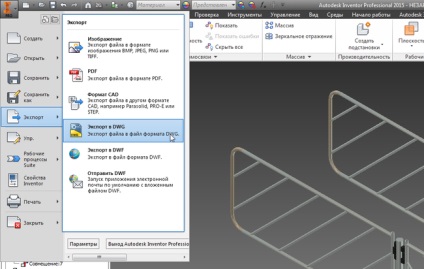
Мал. 2. Спочатку просто зберігаємо модель в DWG-форматі
У діалозі Збереження натиснемо кнопку Параметри. І тут помічаємо дві тонкощі.
1. По-перше, включена опція Тіла. Справа в тому, що ARCHICAD не вміє працювати з твердотільними об'єктами, і спочатку у нас виникає бажання зняти опцію зі створення тел. Але з'ясовується, що в цьому випадку Autodesk Inventor зберігає не всю модель: Inventor не розбивати тіла в поверхні, а просто ігнорує їх при створенні DWG-файлу:
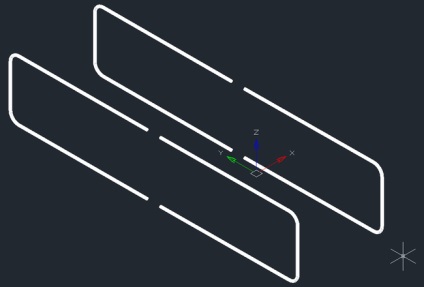
Мал. 3. Збережена модель без твердих тіл
Такий результат нас, звичайно, не влаштовує, тому ми створюємо DWG-файл з включеною опцією Тіла.

Мал. 4. Параметри збереження DWG-файлу з середовища Autodesk Inventor
Натискаємо Зберегти і отримуємо DWG-файл з повною моделлю, який тепер можна відкрити або в AutoCAD, або nanoCAD (як в платній, так і в безкоштовній версії). Цю отриману твердотельную модель треба розбити на поверхні за допомогою команди Розчленувати (Explode) - тоді з моделлю зможе працювати і ARCHICAD:
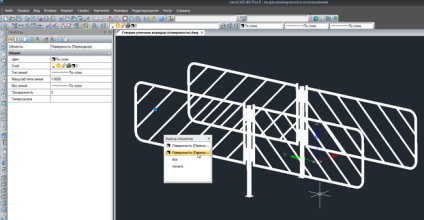
Мал. 5. твердотільних модель необхідно розбити на поверхні в середовищі AutoCAD або nanoCAD
В результаті отримуємо тривимірну DWG-модель, що складається з поверхонь і містить все, що ми бачили в Autodesk Inventor.
Модель в середовищі ARCHICAD
Тепер цю модель треба взяти в середу ARCHICAD. Тут теж є свої тонкощі.
Спочатку робимо найочевидніший крок - запустивши ARCHICAD, вибираємо вікно Відкрити. У вікні вибираємо формат Файл DWG (* .dwg):
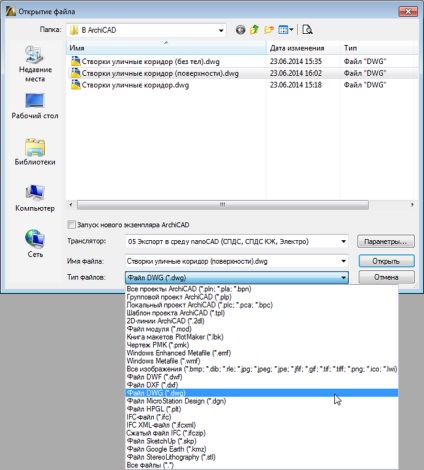
Мал. 6. Відкриваємо в ARCHICAD DWG-файл
Тут має сенс вказати транслятор (тобто правила відкривання DWG-файлів): якщо ви використовуєте російську версію ARCHICAD 17, рекомендую використовувати «05 Експорт в середу nanoCAD». Якщо ж ви застосовуєте свій транслятор, не забудьте поставити опцію Конвертація 3D-тіл і областей в об'єкти GDL з розділу Параметри відкриття:

Мал. 7. У параметрах транслятора не забудьте вказати, що треба створювати 3D-тіла
ARCHICAD уточнить, на який шар слід переносити об'єкти (я переніс в шар за замовчуванням), запропонує встановити чорний колір фону (я відмовився) і відкриє 3D-модель!
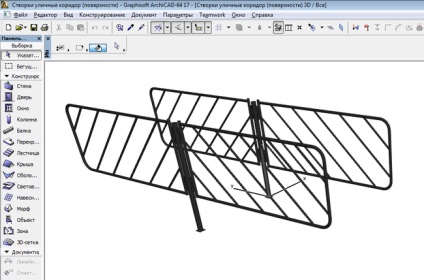
Мал. 8. Перший результат: модель з Inventor в середовищі ARCHICAD
Конвертація в Морф
Як бачимо, геометрія була перенесена повністю. Але що можна поліпшити? По-перше, поставити матеріал різних частин об'єкта - для цього виділяємо потрібні ділянки об'єкта і у властивостях ставимо їм матеріал.
По-друге, хотілося б використовувати в проекті створене як один об'єкт, який повинен ще й не сильно навантажувати 3D-простір (тобто треба скоротити число граней).
Якщо ви застосовуєте ARCHICAD 17 і вище, є зручна можливість конвертувати отриманий об'єкт в об'єкт Морф. Для цього виділяємо весь об'єкт і вибираємо команду Конструювання → Перетворити вбрання в Морф. ARCHICAD попередить, що видалить вихідні об'єкти з моделі і утворює новий об'єкт. А потім для об'єкта у властивостях рекомендую виставити згладжування ребер - в цьому випадку він буде швидше крутитися в 3D.
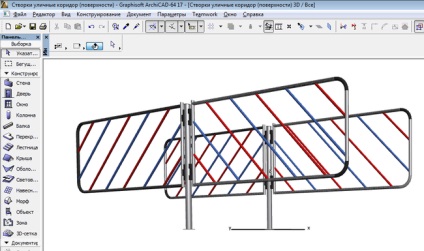
Мал. 9. Покращена і оптимізована 3D-модель в середовищі ARCHICAD
Збереження у вигляді об'єкта ARCHICAD
Залишилося зберегти модель як об'єкт ARCHICAD, щоб її можна було використовувати з проекту в проект. Для цього налаштовуємо в 3D-вікні вид зверху і вибираємо команду Зберегти як.
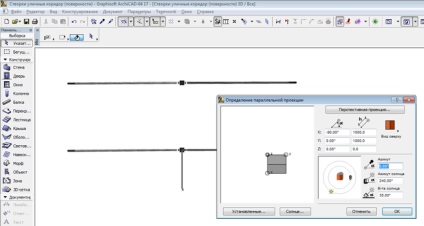
Мал. 10. Зберігаємо 3D-модель як об'єкт
Вказуємо в списку файлів Об'єкт ARCHICAD (* .gsm) - і все! Отримуємо GSM-об'єкт ARCHICAD, який можемо використовувати в будь-яких проектах.
висновок
Ця нехитра технологія дозволяє перенести в середу ARCHICAD практично будь-які об'єкти, які ви створите за допомогою інструментів тривимірного моделювання або знайдете в мережі Інтернет. Найголовніше, щоб передані в середу ARCHICAD моделі були створені за допомогою поверхонь (не містили твердотільних об'єктів). Ну, а отриману в ARCHICAD модель рекомендую конвертувати в Морф-елемент, а потім зберегти як GSM-об'єкт і використовувати його в подальших проектах.
Денис Ожигін, директор зі стратегічного розвитку
+7 (495) 645-8626, [email protected]